1、首先启动Photoshop cs5,打开一张普通的素材图片。

2、复制一层,切换到通道,选择蓝色通道,执行将通道作为选区载入命令。

3、返回图层面板,新建一个空白图层,填充白色,多填充几遍。

4、执行ctrl+d取消选区,新建空白图层3,填充黑色。
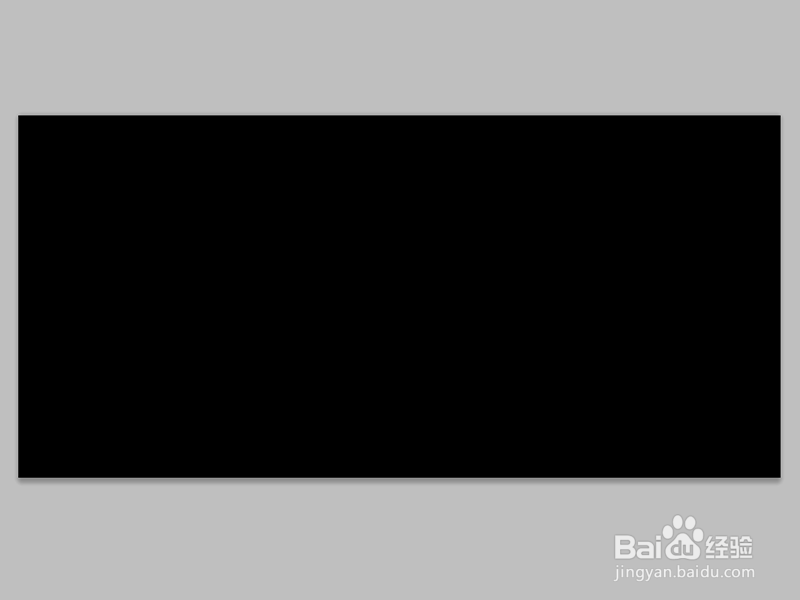
5、执行滤镜-像素化-铜板雕刻命令,设置类型为粗网点,点击确定按钮。
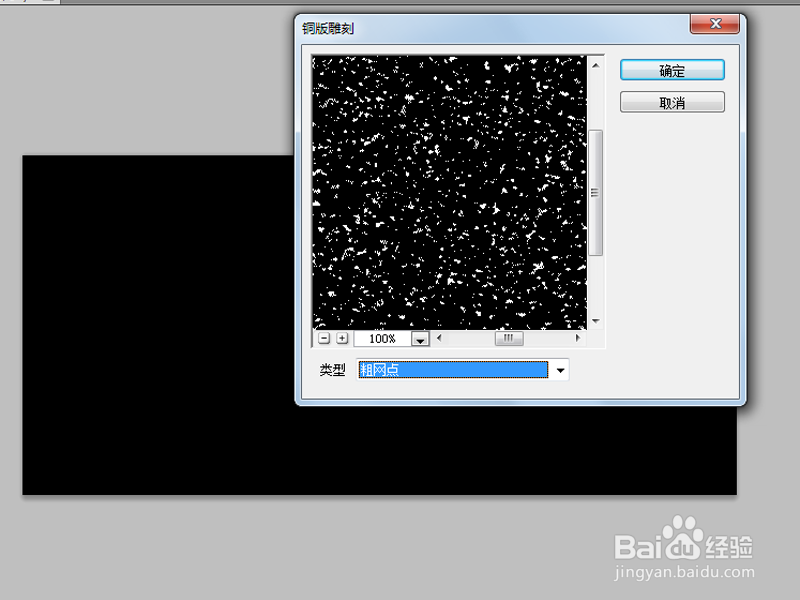
6、执行滤镜-模糊-高斯模糊命令,设置半径为3像素,点击确定按钮。
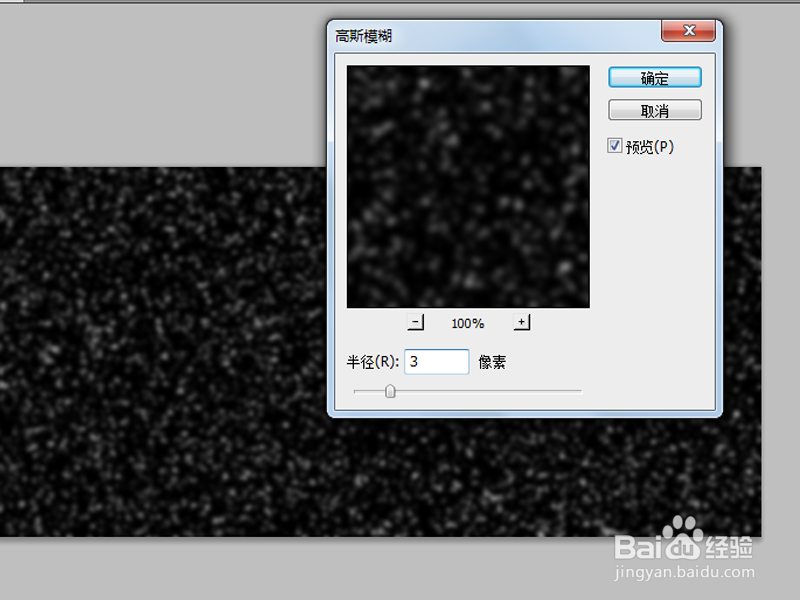
7、再次执行滤镜命令,选择动感模糊,设置半径为20,角度为50,点击确定。
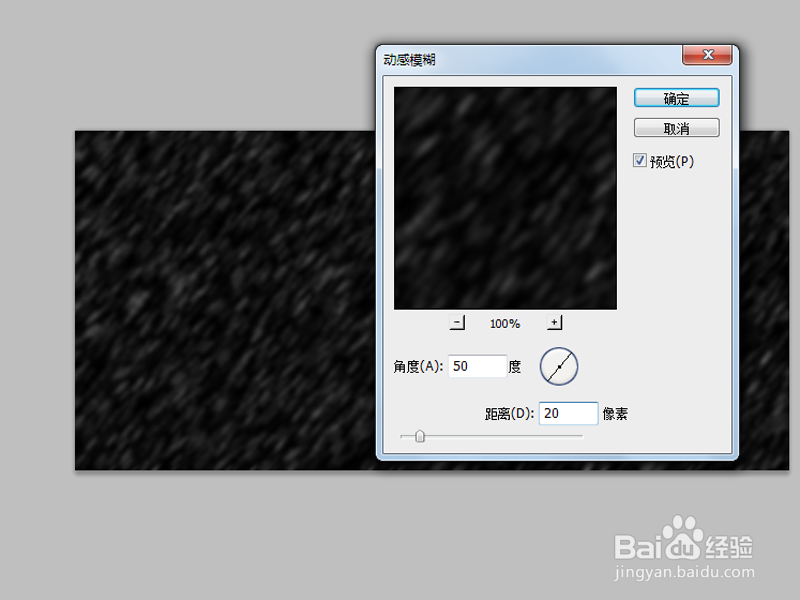
8、接着修改该图层的混合模式为滤色,执行文件-存储为命令,将文件保存即可。

